Cómo escuchar música de un PC a través de una red (“Sony | Music Center for PC” con SongPal)
Puede compartir música de su PC (función de servidor) con la aplicación gratuita “Sony | Music Center for PC” instalada en su PC.
Puede escuchar música de su PC a través del altavoz mediante una red Wi-Fi utilizando la aplicación SongPal instalada en su teléfono inteligente, iPhone, etc. como controlador DLNA.
Antes, instale o actualice la última versión de “Sony | Music Center for PC” en el PC.
Acceda al sitio web indicado a continuación y descargue la aplicación. Es posible que deba abonar los costes de comunicación, en función de su contrato de servicio de Internet.
Para obtener más información sobre cómo instalar la aplicación, siga las instrucciones del sitio web.
Las especificaciones y el diseño de la aplicación pueden cambiar sin previo aviso.
- Conecte el altavoz, un PC y un teléfono inteligente, iPhone, etc. con SongPal instalado a la misma red.
Conecte el altavoz, el PC y el teléfono inteligente, iPhone, etc. al mismo SSID del router inalámbrico.
El indicador LINK se ilumina de color naranja o rosa cuando el altavoz está conectado a su red.
- Toque el botón FUNCTION varias veces hasta que el indicador NETWORK se ilumine.
El altavoz accede al modo NETWORK.
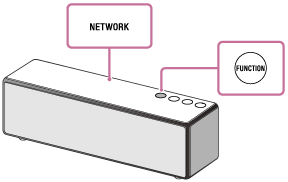
- Abra “Sony | Music Center for PC”, instalado en el PC.
- Seleccione [Settings] en el menú [Tools].
- Haga clic en [Share media]
 y marque la casilla de verificación para [Share media with local network device]
y marque la casilla de verificación para [Share media with local network device]  . A continuación, introduzca un nombre de biblioteca cualquiera en el cuadro de texto para [Library name:]
. A continuación, introduzca un nombre de biblioteca cualquiera en el cuadro de texto para [Library name:]  . Haga clic en [OK] para cerrar la pantalla.
. Haga clic en [OK] para cerrar la pantalla.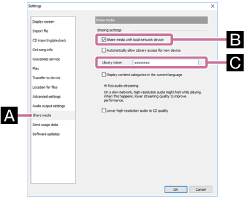
Para obtener información sobre el procedimiento, consulte [Cómo utilizar] en el sitio web de soporte técnico de “Sony | Music Center for PC”.
- Inicie SongPal para seleccionar música en el PC.
Toque [SongPal] en su teléfono inteligente, iPhone, etc.

- Toque [SRS-ZR7].
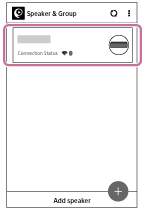
- Toque [Home Network].
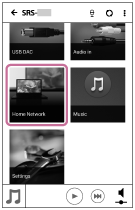
- Toque el nombre de la biblioteca indicada en el paso
 en la lista de servidores que aparecía en pantalla.
en la lista de servidores que aparecía en pantalla.
- Toque [Music] y, a continuación, seleccione una canción de la lista e inicie la reproducción.
La reproducción de vídeos y fotos no está permitida.

Se oirá la canción seleccionada a través del altavoz.
- Ajuste el volumen utilizando SongPal.
Para disfrutar de un sonido más dinámico
Tire de la palanca situada en la parte inferior del altavoz en la dirección de la flecha que se muestra en la ilustración siguiente para quitar la rejilla.*
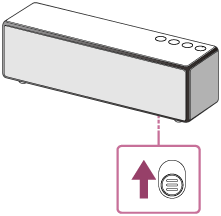
*Después de retirar la rejilla del altavoz, no toque la parte expuesta del altavoz (unidades de altavoz) y deje la rejilla sobre una superficie plana para evitar deformaciones.
Nota
- Antes de escuchar música, conecte su teléfono inteligente, iPhone, etc. con SongPal instalado a la misma red utilizada por el altavoz y el PC.
- El altavoz puede reproducir archivos con formato MP3, WMA, AAC, WAV, FLAC, ALAC, AIFF y DSD (solo pueden reproducirse archivos AAC con la extensión “.m4a”, “.mp4” o “.3gp”). Incluso si la velocidad de bits y el formato de archivo son compatibles, la reproducción de todos los archivos no está garantizada. Es posible que se produzca un cambio en las especificaciones.
- Los archivos con protección de derechos de autor DRM (Digital Rights Management) no pueden reproducirse en el altavoz. Para saber si un archivo WMA está protegido con DRM, haga clic con el botón derecho en el archivo en el PC. Si hay una pestaña [License], el archivo está protegido con el sistema DRM.
- Al escuchar música a través de una red doméstica, es posible que tenga que esperar un poco, ya que cada dispositivo compatible con DLNA tiene que reconocer el componente usado en ese momento.
- Es posible que no puedan reproducirse algunos contenidos con productos con la certificación DLNA.

